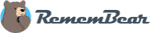หากคุณไม่มีเวลา นี่คือเครื่องมือจัดการรหัสผ่านที่ดีที่สุดสำหรับ Mac ในปี 2024:
- 🥇 Dashlane: การเข้ารหัสระดับทหาร โปรโตคอล zero-knowledge การซิงค์หลายอุปกรณ์ การอิมพอร์ตรหัสผ่านในคลิกเดียว การเปลี่ยนรหัสผ่านในคลิกเดียว การตรวจสอบเว็บมืด VPN และอื่น ๆ อีกมากมาย ใส่รหัส SAFETYD25 เมื่อชำระเงินเพื่อรับส่วนลด 25% สำหรับโปรแกรมจัดการรหัสผ่านสำหรับ Mac ที่ดีที่สุดในปี 2024
มีเครื่องมือจัดการรหัสผ่านมากมายให้เลือก แล้วคุณจะเลือกเครื่องมือจัดการรหัสผ่านที่ดีที่สุดสำหรับ Mac ของคุณได้อย่างไร?
ผมดาวน์โหลดและติดตั้งเครื่องมือจัดการรหัสผ่านทั้งหมดที่หาได้ลงบน MacBook ผมไม่ชอบใช้ iCloud Keychain เนื่องจากมีฟังก์ชันการทำงานที่จำกัดและขาดคุณสมบัติที่สำคัญหลายอย่างที่เครื่องมือจัดการรหัสผ่านอื่น ๆ นำเสนอ — เช่น การใช้งานได้หลายอุปกรณ์และการเปลี่ยนรหัสผ่านทันที
ผมต้องการหาเครื่องมือจัดการรหัสผ่านที่สามารถจัดเก็บและกรอกรหัสผ่านอัตโนมัติในขณะที่ยังใช้งานง่ายและมีการรักษาความปลอดภัยระดับสูงสุดเพื่อปกป้องข้อมูลของผม
หลังจากการทดสอบมาหลายสัปดาห์ผมก็พบเครื่องมือจัดการรหัสผ่านจำนวนหนึ่งที่มีคุณภาพสูง มีความปลอดภัยสูง และใช้งานง่าย (ในราคาที่สมเหตุสมผล)
สรุปเครื่องมือจัดการรหัสผ่านที่ดีที่สุดสำหรับ Mac มีดังนี้:
- 1.🥇 Dashlane — เครื่องมือจัดการรหัสผ่านสำหรับ Mac อันดับ #1 โดยรวมในปี 2024
- 2.🥈 1Password — ใช้งานง่ายมากพร้อมคุณสมบัติความปลอดภัยพิเศษเพื่อความเป็นส่วนตัวที่เพิ่มขึ้น
- 3.🥉 LastPass — แพลนฟรีที่ดีพร้อมพื้นที่เก็บข้อมูลไม่จำกัด
- 4. Keeper — 2FA แบบไบโอเมตริกที่ยอดเยี่ยมและการส่งข้อความที่ปลอดภัย
- 5. RememBear — สนุก ใช้งานง่าย และเรียบง่ายมาก
- เครื่องมือจัดการรหัสผ่านชั้นนำอื่น ๆ สำหรับ Mac
- วิธีเลือกเครื่องมือจัดการรหัสผ่านที่ดีที่สุดสำหรับ Mac ในปี 2024.
🥇1. Dashlane — เครื่องมือจัดการรหัสผ่านสำหรับ Mac อันดับ #1 โดยรวมในปี 2024
Dashlane เป็นเครื่องมือจัดการรหัสผ่านสำหรับ Mac ที่ผมชอบที่สุด ไม่ใช่แค่ใช้งานง่ายเท่านั้นแต่มันยังมีคุณสมบัติมากมาย เช่น VPN ในตัวและการตรวจสอบเว็บมืด
Dashlane ยังมาพร้อมกับ:
- เครื่องมืออิมพอร์ตรหัสผ่านในคลิกเดียว
- การเปลี่ยนรหัสผ่านในคลิกเดียว
- การจัดเก็บไฟล์ที่ปลอดภัย
- รหัสผ่านที่ปลอดภัยและการแชร์ไฟล์
- ส่วนขยายเบราว์เซอร์ (extension) สำหรับ Safari, Chrome และ Firefox
- เครื่องมือป้องกันและกู้ข้อมูลประจำตัว (เฉพาะลูกค้าในสหรัฐอเมริกาเท่านั้น)
ผมชอบเครื่องมือเปลี่ยนรหัสผ่านในคลิกเดียวของ Dashlane มาก
โดยมันจะตรวจสอบและเปลี่ยนรหัสผ่านที่อ่อนแอที่สุดในเว็บไซต์หลายร้อยเว็บทันที — ซึ่งเป็นสิ่งที่ iCloud Keychain และเครื่องมือจัดการรหัสผ่านอื่น ๆ ส่วนใหญ่ไม่สามารถทำได้ ผมชอบอัปเดตรหัสผ่านทุกเดือนด้วยเหตุผลด้านความปลอดภัยดังนั้นผมชอบที่ Dashlane ช่วยให้ผมไม่ต้องเปลี่ยนรหัสผ่านเหล่านี้ด้วยตนเองทั้งหมด
คุณสมบัติพิเศษด้านความเป็นส่วนตัวของ Dashlane ก็ดีอย่างน่าประทับใจ ด้วย VPN ของ Dashlane ผมสามารถสตรีมเนื้อหาที่ถูกจำกัดทางภูมิศาสตร์ในหลาย ๆ สถานที่และมันเข้ารหัสการรับส่งข้อมูลของผมบนฮอตสปอต Wi-Fi สาธารณะได้อย่างปลอดภัย ผมชอบการตรวจสอบเว็บมืดของ Dashlane ด้วย — ซึ่งบอกผมว่าข้อมูลบัญชีออนไลน์เก่าของผมสองบัญชีถูกเผยแพร่บนเว็บมืด!
แอป macOS ที่ใช้งานง่ายพร้อมทั้งคุณสมบัติขั้นสูงที่มีประโยชน์มากมายทำให้ Dashlane เป็นเครื่องมือจัดการรหัสผ่านที่ผมชอบ ผมเริ่มต้นด้วยแพลนฟรีแต่ผมก็อัปเกรดเป็นแพลน Premium อย่างรวดเร็วและผมคาดว่าจะเป็นลูกค้าประจำของ Dashlane ไปอีกนาน
บทสรุป:
คุณสมบัติที่หลากหลายของ Dashlane นั้นโดดเด่น — โดยเฉพาะเรื่องราคา การรวมกันของการตรวจสอบเว็บมืด VPN ตัวเปลี่ยนรหัสผ่านในคลิกเดียว และแอปที่ใช้งานง่ายทำให้ Dashlane เป็นเครื่องมือจัดการรหัสผ่านสำหรับ Mac ที่ผมชอบ มีการรับประกันคืนเงิน 30 วันสำหรับแพลนแบบพรีเมียมทั้งหมดของ Dashlane (รวมถึงแพลน Premium Plus สำหรับผู้ใช้ในสหรัฐอเมริกา) ดังนั้นคุณจึงสามารถทดลองใช้งานได้โดยไม่มีความเสี่ยง
อ่านรีวิว Dashlane ฉบับเต็มของเรา >
🥈2. 1Password — ดีที่สุดในด้านการจัดการง่าย + คุณสมบัติการแชร์ขั้นสูง
1Password เป็นเครื่องมือจัดการรหัสผ่านที่ปลอดภัยและใช้งานง่ายพร้อมแอป Mac ที่ใช้งานง่าย ผมชอบที่ 1Password ให้คุณมีตัวเลือกในการสร้างห้องเก็บรหัสผ่านหลายห้อง ซึ่งทำให้ผมสามารถแยกข้อมูลทั้งหมดของผมและค้นหาข้อมูลเข้าสู่ระบบที่เฉพาะเจาะจงได้อย่างรวดเร็ว
สิ่งที่ผมชอบมากที่สุดก็ืคือการที่ แพลน Families มาพร้อมกับห้องเก็บรหัสผ่านแบบใช้ร่วมกัน ครอบครัวของผมใช้ชื่อเข้าสู่ระบบและรหัสผ่านร่วมกันหลายอัน โดยห้องเก็บรหัสผ่านแบบใช้ร่วมกันนี้ช่วยให้เราทุกคนสามารถเข้าถึงรหัสผ่านที่เราทุกคนใช้ได้ เช่น รหัส Wi-Fi รหัส Netflix และรหัส Apple TV+
1Password ยังมี:
- กรอกข้อมูลอัตโนมัติและสร้างรหัสผ่านที่ปลอดภัย
- ซิงค์อุปกรณ์ไม่จำกัด
- ที่เก็บข้อมูลที่ปลอดภัย 1 GB
- กู้คืนรหัสผ่านที่ลบไปแล้วหนึ่งปี
และนอกจากนี้ยังมี “Travel Mode” ที่จะซ่อนห้องเก็บรหัสผ่านที่คุณเลือกไว้ชั่วคราวจากแอป 1Password ของผู้ใช้ นี่เป็นสิ่งที่มีประโยชน์หากคุณมีข้อมูลที่ละเอียดอ่อนอยู่ในห้องเก็บรหัสผ่านของ 1Password เยอะและคุณไม่ต้องการให้เจ้าหน้าที่ในต่างประเทศเห็นรหัสผ่านของคุณ!
และผมยังชอบคุณสมบัติการตรวจสอบความปลอดภัยและการปกป้องข้อมูลระบุตัวตนของ 1Password มาก โดยมันจะตรวจสอบความแข็งแกร่งและความปลอดภัยของรหัสผ่านของคุณ — และแสดงรหัสผ่านที่อ่อนแอและถูกใช้ซ้ำทั้งหมดในห้องเก็บรหัสผ่านของคุณ นอกจากนี้ยังแจ้งเตือนคุณหากบัญชีของคุณถูกละเมิดหรือรั่วไหลบนเว็บมืด
ผมลองใช้ 1Password โดยใช้ การทดลองใช้ฟรี 14 วัน — ซึ่งให้ใช้งานคุณสมบัติพิเศษทั้งหมดได้อย่างเต็มที่ ผมคิดว่าแพ็คเกจ Families เป็นหนึ่งในบริการจัดการรหัสผ่านที่คุ้มค่ามากที่สุด — โดยมีผู้ใช้งานได้ 5 คนขึ้นไป การแชร์ข้อมูลที่ปลอดภัย ห้องเก็บรหัสผ่านสำหรับใช้ร่วมกัน และตัวเลือกในการกู้คืนบัญชีสำหรับผู้ใช้งานที่ลืมรหัสผ่านมาสเตอร์
บทสรุป:
1Password นั้นเรียบง่าย ใช้งานง่าย และมาพร้อมกับแพ็คเกจครอบครัวที่ยอดเยี่ยม ตัวเลือกในการจัดระเบียบข้อมูลของคุณให้อยู่ในห้องเก็บรหัสผ่านต่าง ๆ เป็นจุดขายที่ดีเยี่ยมสำหรับผม และตัวเลือกที่เป็นเอกลักษณ์สำหรับการซ่อนข้อมูลที่ละเอียดอ่อนบน Mac ของคุณในระหว่างการเดินทางไปต่างประเทศก็เป็นสิ่งที่ดี 1Password มีให้ทดลองใช้งานฟรี 14 วันดังนั้นคุณสามารถทดลองใช้ได้โดยไม่มีความเสี่ยงและดูว่ามันเหมาะสำหรับคุณหรือไม่
อ่านรีวิว 1Password ฉบับเต็มของเรา >
🥉3. LastPass — ดีที่สุดในด้านคุณสมบัติของแพลนฟรี
LastPass มีเวอร์ชันฟรีที่ดีที่มาพร้อมกับการแชร์รหัสผ่าน การตรวจสอบกิจกรรมเครดิตแบบเรียลไทม์ และการจัดเก็บรหัสผ่านไม่จำกัด เครื่องมือจัดการรหัสผ่านส่วนใหญ่มีคุณสมบัติขั้นสูงเหล่านี้เฉพาะในเวอร์ชันพรีเมียม ดังนั้น LastPass จึงเหมาะอย่างยิ่งหากคุณต้องการเครื่องมือจัดการรหัสผ่านที่มีคุณสมบัติหลากหลายแต่คุ้มค่า
แพลนฟรีของ LastPass ยังมี:
- ที่จัดเก็บโน้ตและไฟล์อย่างปลอดภัย
- การยืนยันตัวตนแบบสองปัจจัย (2FA) ในตัว
- การตรวจสอบความปลอดภัยของรหัสผ่าน
- ตัวเลือกการกู้คืนบัญชีหลายแบบ
ผมชอบการตรวจสอบเครดิตฟรีมาก
มันตรวจสอบคะแนนเครดิตของคุณและแจ้งเตือนคุณถึงสัญญาณของการโจรกรรมข้อมูลส่วนบุคคล ผมชอบที่ LastPass มีตัวเลือกการกู้คืนบัญชีหลายตัวเลือก เช่น รหัสผ่านแบบใช้ครั้งเดียวสำหรับกู้บัญชีที่ส่งผ่าน SMS หรืออีเมล หรือโดยใช้รหัสผ่านหลักเก่า ๆ โดยปกติแล้วหากคุณลืมรหัสผ่านหลัก เครื่องมือจัดการรหัสผ่านส่วนใหญ่จะไม่กู้คืนข้อมูลของคุณ ดังนั้นคุณสมบัตินี้เพียงข้อเดียวก็ทำให้ LastPass ควรค่าแก่การพิจารณาหากคุณกังวลว่าจะสูญเสียรหัสผ่านหลักของคุณ
ถึงแม้ว่าแพลนแบบฟรีจะดีมาก แต่แพลนแบบพรีเมียมของ Lastpass นั้นยอดเยี่ยม เพราะมีทั้งการเข้าถึงในกรณีฉุกเฉิน พื้นที่เก็บไฟล์ที่ปลอดภัย 1 GB การแชร์รหัสผ่านแบบหนึ่งต่อหลายรหัส และตัวเลือก 2FA ขั้นสูง
บทสรุป:
LastPass เป็นเครื่องมือจัดการรหัสผ่านฟรีสำหรับ Mac ที่ผมชอบที่สุด โดยมีพื้นที่จัดเก็บรหัสผ่านไม่จำกัด การแชร์แบบตัวต่อตัว และการตรวจสอบกิจกรรมเครดิตซึ่งจะแจ้งเตือนคุณถึงสัญญาณของการขโมยข้อมูลประจำตัวที่อาจเกิดขึ้นได้ คุณสมบัติระดับพรีเมียมของ LastPass ยังคุ้มค่ากับราคา แม้ว่าจะไม่มีการรับประกันคืนเงิน แต่คุณสามารถลองใช้แพลนแบบพรีเมียมของ LastPass โดยการทดลองใช้งานฟรี 30 วัน (รวมอยู่ในการดาวน์โหลด LastPass Free)
อ่านรีวิว LastPass ฉบับเต็มของเรา
4. Keeper — ดีที่สุดในด้านตัวเลือก 2FA + การส่งข้อความแบบเข้ารหัส
เครื่องมือจัดการรหัสผ่านของ Keeper ใช้งานง่ายและมีคุณสมบัติที่ยอดเยี่ยม — เช่น ตัวเลือกการยืนยันตัวตนแบบสองปัจจัย (2FA) ขั้นสูง ตัวอย่างเช่นคุณสามารถรับรหัส 2FA บนสมาร์ตวอตช์ ซึ่งเหมาะอย่างยิ่งหากคุณต้องการความปลอดภัยเพิ่มเติมสำหรับข้อมูลของคุณ
คุณสมบัติอื่น ๆ ของ Keeper ได้แก่:
- การจัดเก็บไฟล์ที่ปลอดภัย
- การตรวจสอบเว็บมืด
- แอปส่งข้อความที่เข้ารหัส (KeeperChat)
- การยืนยันตัวตนแบบสองปัจจัยบน Smartwatch (สำหรับ Apple Watch และ Android Wear)
ผมชอบ KeeperChat มาก
— ผมสามารถส่งข้อความและไฟล์ที่เข้ารหัส ตั้งกลุ่มส่วนตัวกับแฟนและพี่ชายของผม เรียกคืนไฟล์หรือข้อความที่ส่งไปแล้ว และตั้งตัวจับเวลาให้ข้อความของผม “ทำลายตัวเอง” และผมยังชวนหัวหน้าและเพื่อนร่วมงานของผมให้ใช้ KeeperChat ดังนั้นตอนนี้เราสามารถส่งข้อมูลสำคัญให้กันได้โดยไม่ต้องใช้อีเมลที่ไม่เข้ารหัสหรือ iMessage
ผมซื้อ Keeper Personal Max Bundle ซึ่งประกอบด้วยการใช้งาน KeeperChat การตรวจสอบเว็บที่มืด และพื้นที่เก็บไฟล์ที่ปลอดภัย 10 GB ส่วน Family Max Bundle ประกอบด้วยห้องเก็บข้อมูลแยกกัน 5 ชุดและตัวเลือกการอัปเกรดเป็นพื้นที่เก็บไฟล์ 50 GB น่าเสียดายที่การทดลองใช้ฟรีของ Keeper นั้นค่อนข้าง จำกัดและไม่มีการรับประกันคืนเงิน แต่ผมชอบแอป KeeperChat สำหรับ Mac มาก ผมจะใช้ต่อไปเพราะสามารถซื้อเป็นแอปแบบแยกได้
บทสรุป:
ฟีเจอร์ที่หลากหลายของ Keeper และการใช้งานที่ง่ายดายทำให้มันเป็นตัวเลือกที่ยอดเยี่ยมสำหรับผู้ใช้ Mac ส่วนใหญ่ ตัวเลือก 2FA ขั้นสูงและแอปส่งข้อความที่เข้ารหัสเป็นคุณสมบัติที่โดดเด่นที่ผู้จัดการรหัสผ่านอื่น ๆ ไม่มี ราคาของแพ็คเกจ Keeper นั้นคุ้มค่ากับเงินมากโดยเฉพาะ Max Bundle ซึ่งรวมถึงการจัดเก็บไฟล์ที่ปลอดภัย การตรวจสอบเว็บที่มืด และ KeeperChat
อ่านรีวิว Keeper ฉบับเต็มของเรา
5. RememBear — ดีที่สุดในด้านอินเทอร์เฟซที่เรียบง่ายและใช้สนุก

RememBear มีอินเทอร์เฟซที่เรียบง่าย ใช้สนุก และไม่มีความซับซ้อนทางเทคนิคซึ่งทำให้ใช้งานง่าย — แม้กระทั่งสำหรับผู้ใช้มือใหม่ แม้ว่ามันจะไม่มีคุณสมบัติพิเศษมากมาย แต่มันก็ทำได้ทุกอย่างที่ผมคาดหวังจากเครื่องมือจัดการรหัสผ่านในปี 2024
แอป RememBear สำหรับ Mac มาพร้อมกับ:
- การจัดเก็บรหัสผ่านและข้อมูลการเข้าสู่ระบบ
- การจัดเก็บข้อมูลการชำระเงิน
- บันทึกที่ได้รับการรักษาความปลอดภัย
สิ่งสำคัญที่ผมชอบเกี่ยวกับแอป macOS ของ RememBear คือดีไซ์และความเรียบง่าย ด้วยความที่ใช้งานง่ายและอินเทอร์เฟซที่น่าสนุกและเต็มไปด้วยแอนิเมชั่นรูปหมี ยายของผมคิดว่านี่เป็นสิ่งที่ดีที่สุดที่เคยมีมา! แม้ว่า iCloud Keychain จะมีชุดคุณสมบัติพื้นฐานที่คล้ายกัน แต่ผมชอบ RememBear มากเพราะมันใช้ข้ามแพลตฟอร์มได้ ใช้ง่ายกว่า และสนุกกว่า
โดยส่วนตัวแล้วผมต้องการเครื่องมือจัดการรหัสผ่าที่มีคุณสมบัติหลากหลายมากกว่านี้ แต่ RememBear ทำงานได้อย่างยอดเยี่ยมในการมุ่งเน้นไปที่วัตถุประสงค์สำคัญของเครื่องมือจัดการรหัสผ่านและทำให้ใช้งานง่ายสำหรับผู้เริ่มต้น รุ่นพรีเมี่ยมมีราคาที่เหมาะสม แม้ว่าจะมีเครื่องมือจัดการรหัสผ่านที่คุ้มค่ากว่าอยู่บ้างก็ตาม กล่าวได้ว่าความเรียบง่ายของอินเทอร์เฟซที่ใช้งานง่ายทำให้นี่เป็นเครื่องมือจัดการรหัสผ่านสำหรับมือใหม่ที่ผมชอบ
บทสรุป:
RememBear ทำให้การจัดการรหัสผ่านเป็นเรื่องง่าย ดีไซน์ที่ใช้านง่ายทำให้มันเป็นตัวเลือกที่ดีสำหรับผู้ใช้งาน Mac ที่ไม่ได้มีความรู้ทางเทคนิคมากนัก ราคาอยู่ในระดับที่เหมาะสมแต่เครื่องมือจัดการรหัสผ่านอื่น ๆ มีคุณสมบัติมากกว่าเยอะในราคาพอ ๆ กัน เช่น 1Password และ LastPass แต่ถ้าคุณเป็นมือใหม่ที่กำลังมองหาเครื่องมือจัดการรหัสผ่านแบบง่าย ๆ ที่สามารถซิงค์ได้ในหลายแพลตฟอร์ม (และใช้สนุกมาก!) RememBear อาจเป็นตัวเลือกที่ดี
อ่านรีวิว RememBear ฉบับเต็มของเรา
6. RoboForm — ดีที่สุดในด้านการกรอกแบบฟอร์มออนไลน์ขั้นสูง
RoboForm มีความสามารถในการกรอกแบบฟอร์มที่ดีที่สุดในบรรดาเครื่องมือจัดการรหัสผ่านสำหรับ Mac โดยมีตัวเลือกขั้นสูงในการจัดเก็บข้อมูลส่วนบุคคลของคุณ รวมถึงเทมเพลตข้อมูลประจำตัวตามพื้นที่ที่คุณอยู่ ผมทดสอบเทมเพลตเหล่านี้กับเว็บฟอร์มที่ซับซ้อนจริง ๆ ในขณะที่ใช้ Safari เช่นเว็บไซต์เปรียบเทียบประกันรถยนต์ และมันกรอกข้อมูลทั้งหมดของผมโดยอัตโนมัติ — ทำให้ผมประหยัดเวลาในการพิมพ์รายละเอียดเหล่านี้ด้วยตนเองไปได้มาก
RoboForm ยังมาพร้อมกับ:
- คุณสมบัติบุ๊กมาร์กข้ามเบราว์เซอร์
- การเก็บข้อมูลการชำระเงิน
- การแชร์รหัสผ่านและไฟล์
ผมชอบฟีเจอร์บุ๊กมาร์กมาก เพราะผมสามารถเข้าถึงเว็บไซต์ที่ผมใช้บ่อยที่สุดได้โดยตรงจากแอผ RoboForm Mac และเข้าสู่ระบบโดยอัตโนมัติ นอกจากนี้ผมยังสามารถซิงค์บุ๊กมาร์กระหว่างเบราว์เซอร์ เช่น Safari บน MacBook และ Chrome บน PC ที่ทำงานของผมได้ด้วย — ทำให้ผมสามารถเข้าเว็บไซต์ที่บันทึกไว้ทั้งหมดบนพีซีของผมเมื่อผมกลับถึงบ้าน
RoboForm มีราคาถูกกว่าโปรแกรมจัดการรหัสผ่านอื่น ๆ หลายโปรแกรม แพลนพรีเมียมมีค่าบริการเพียงไม่กี่ดอลลาร์ต่อเดือนและราคาจะลดลงอย่างมากเมื่อเลือกแพลนแบบหลายปี RoboForm ยังมีการรับประกันคืนเงินภายใน 30 วันและแม้ว่าผมจะต้องการใช้เครื่องมือจัดการรหัสผ่านที่มีคุณลักษณะหลากหลายมากกว่า แต่ใครก็ตามที่กำลังมองหาเครื่องมือจัดการรหัสผ่านราคาประหยัดที่มีคุณภาพดีควรลองใช้ RoboForm สำหรับ Mac
บทสรุป:
RoboForm เหมาะสำหรับการกรอกแบบฟอร์มเว็บที่ซับซ้อนมาก แม้ว่าจะไม่มีคุณสมบัติพิเศษมากมาย เช่น การป้องกันเว็บมืดและการป้องกันเครื่องมือขโมยข้อมูลประจำตัว แต่มันก็ใช้งานพื้นฐานได้ดีและมีราคาที่คุ้มค่า หากคุณกำลังมองหาคุณสมบัติเพิ่มเติมคุณควรลอง Dashlane หรือ Keeper แต่ถ้าคุณต้องการโปรแกรมจัดการรหัสผ่านราคาประหยัดที่เชื่อถือได้สำหรับ Mac ที่ช่วยประหยัดเวลาด้วยการกรอกแบบฟอร์มบนเว็บโดยอัตโนมัติ คุณควรลองใช้ RoboForm
อ่านรีวิว RoboForm ฉบับเต็มของเรา
7. Sticky Password — ตัวเลือกที่ดีที่สุดในด้านการซิงค์ข้อมูลอย่างปลอดภัย
StickyPassword ทำให้ผู้ใช้มีตัวเลือกในการซิงโครไนซ์ข้อมูลผ่านเครือข่ายที่เชื่อถือได้เท่านั้น คุณสามารถตั้งค่า Sticky Password เพื่อซิงค์รหัสผ่านข้ามอุปกรณ์ผ่านการเชื่อมต่อ Wi-Fi ที่เชื่อถือได้เท่านั้น เช่น เครือข่ายในบ้านหรือที่ทำงานที่มีการป้องกันด้วยรหัสผ่าน ซึ่งหมายความว่าข้อมูลจะไม่รั่วไหลโดยไม่ได้ตั้งใจในขณะที่เชื่อมต่อกับอินเทอร์เน็ต นอกจากนี้ยังมีตัวเลือกการซิงค์บนคลาวด์สำหรับผู้ใช้ที่ต้องการซิงค์ข้อมูลระหว่างอุปกรณ์จากสถานที่ใด ๆ ก็ตาม
Sticky Password ยังมี:
- การแชร์รหัสผ่านและข้อมูลสำหรับเข้าสู่ระบบ
- การบันทึกบุ๊กมาร์ก
- การเก็บข้อมูลส่วนตัวและข้อมูลการชำระเงิน
ถึงแม้ว่าจะใช้งานง่าย แต่ Sticky Password ก็ไม่มีคุณสมบัติเพิ่มเติมบางอย่างที่ผมต้องการจากเครื่องมือจัดการรหัสผ่าน เช่น การตรวจสอบเว็บมืดและการจัดเก็บไฟล์ที่ปลอดภัย แอป Mac ยังขาดคุณสมบัติเฉพาะที่เวอร์ชัน Windows มี เช่น ความสามารถในการสร้าง Sticky Password เวอร์ชันพกพาบนไดรฟ์ USB เพื่อเข้าถึงข้อมูลบน PC
แพลนพรีเมียมแบบเรียกเก็บเงินรายปีของ Sticky Password นั้นคุ้มค่าเงินที่จ่ายไป นอกจากนี้ยังมีตัวเลือกในการชำระค่าธรรมเนียมเพียงครั้งเดียวสำหรับการใช้งานตลอดชีพ (แทนที่จะจ่ายเป็นรายปี) ในขณะที่ผมชอบ Dashlane หรือ1Password เป็นการส่วนตัว เนื่องจากมีคุณสมบัติอื่น ๆ มากกว่าเยอะแต่ผู้ใช้ Mac หลาย ๆ คนที่กำลังมองหาแค่เครื่องมือจัดการรหัสผ่านที่เรียบง่ายควรพิจารณา Sticky Password เนื่องจากใช้งานง่ายและเหมาะสมกับราคา
บทสรุป:
Sticky Password ทำให้ผู้ใช้งานสามารถซิงค์ข้อมูลอย่างปลอดภัยผ่านเครือข่าย Wi-Fi ที่เชื่อถือได้ ถึงแม้ว่าเครื่องมือจัดการรหัสผ่านนี้จะไม่มีเครื่องมือเสริมมากมาย แต่มันก็ใช้งานง่ายสำหรับผู้ใช้งานมือใหม่ที่สุด Sticky Password นั้นดีเมื่อเทียบกับราคาและมันก็ถูกกว่าคู่แข่งแบรนด์อื่น ๆ
อ่านรีวิว Sticky Password ฉบับเต็มของเรา
8. NordPass — ใช้งานง่ายและมีการเข้ารหัสข้อมูลระดับสูง
NordPass ออกแบบมาอย่างเรียบง่ายแต่มันมุ่งเน้นไปที่ความปลอดภัย เครื่องมือจัดการรหัสผ่านส่วนใหญ่ใช้การเข้ารหัสระดับสูงในการปกป้องข้อมูล แต่ NordPass ใช้ตัวเลือกการเข้ารหัสที่เป็นหนึ่งในตัวเลือกระดับสูงที่สุด — XChaCha20 — ซึ่งเป็นสิ่งที่บริษัทเทคโนโลยีขั้นสูงอย่าง Google ใช้เพื่อความปลอดภัยสูงสุด
NordPass ยังมาพร้อมกับ:
- ส่วนขยายเบราว์เซอร์ (extensions) สำหรับเบราว์เซอร์ยอดนิยม (รวมทั้ง Safari และ Brave)
- เก็บรหัสผ่านและบัตรชำระเงินไม่จำกัด
- การแชร์รหัสผ่าน
แฟนของผมที่ไม่มีความรู้ด้านเทคโนโลยีมากนักบอกว่าเธอสามารถบันทึกรหัสผ่านและข้อมูลการชำระเงินได้ด้วย NordPass บน iMac ได้ง่าย ๆ — แม้ว่าเธอจะไม่เคยใช้โปรแกรมจัดการรหัสผ่านมาก่อนก็ตาม! ผมชอบที่มันมีส่วนขยายสำหรับเบราว์เซอร์ Brave ที่เน้นความเป็นส่วนตัว — ซึ่งผมคิดว่าเป็นวิธีที่ดีในการทำให้ Mac ของคุณปลอดภัย
NordPass ไม่ได้มีฟีเจอร์หลากหลายเหมือนบริการอื่น ๆ ในรายการนี้ แต่เป็นหนึ่งในโปรแกรมจัดการรหัสผ่านระดับพรีเมียมที่คุ้มค่าที่สุด มีการทดลองใช้งานแบบพรีเมียม 7 วันและยังมีนโยบายคืนเงินภายใน 30 วัน — ดังนั้นจึงคุ้มค่าที่จะลองหากคุณต้องการเครื่องมือจัดการรหัสผ่านที่ใช้ง่ายและปลอดภัยสำหรับ Mac ของคุณ
บทสรุป:
NordPass ใช้งานง่ายสุด ๆ และใช้การเข้ารหัสขั้นสูงอย่างน่าประทับใจเพื่อปกป้องข้อมูล เหมาะสำหรับผู้ใช้ที่ไม่เชี่ยวชาญด้านเทคโนโลยีเนื่องจากเน้นเฉพาะคุณสมบัติการจัดการรหัสผ่านที่สำคัญที่สุดเท่านั้น แม้ว่าผมต้องการให้ NordPass มีคุณสมบัติเพิ่มเติมบางอย่าง เช่น การตรวจสอบเว็บมืด แต่มันก็ยังเหมาะสมกับราคา การทดลองใช้งาน 7 วันพร้อมการรับประกันคืนเงินภายใน 30 วันช่วยให้คุณมีเวลาเพียงพอที่จะดูว่าเป็นตัวจัดการรหัสผ่านที่ดีที่สุดสำหรับ Mac ของคุณหรือไม่
อ่านรีวิว NordPass ฉบับเต็มของเรา
9. Password Boss — ดีที่สุดในด้านการปรับเปลี่ยนการเข้าถึงฉุกเฉินได้
Password Boss ให้คุณกำหนดการเข้าถึงกรณีฉุกเฉินสำหรับการเข้าสู่ระบบบางอย่าง ตัวอย่างเช่น ผมสามารถให้เพื่อนร่วมงานของผมเข้าถึงข้อมูลเข้าสู่ระบบบัญชี Google ของที่ทำงานได้ในกรณีฉุกเฉิน หากผมลืมรหัสผ่านหลัก เขาจะสามารถกู้คืนรหัสผ่านบัญชี Google ของผมได้ แต่เขาจะไม่สามารถเข้าถึงข้อมูลอื่น ๆ ทั้งหมดของผมได้ เช่น บัตรเครดิตหรือบัญชีโซเชียลมีเดีย
Password Boss ยังมี:
- การสแกนเว็บมืด
- การสำรองข้อมูลบนคลาวด์
- การจัดเก็บรายละเอียดการชำระเงิน
- การแชร์รหัสผ่านและโน้ต
Password Boss มีอินเทอร์เฟซที่สะอาดมากและทำงานได้ดี ผมชอบแอป Mac ที่ใช้งานง่ายและ extension ของ Safari ซึ่งทำให้บริการนี้เป็นตัวเลือกที่ดีสำหรับผู้ใช้เครื่องมือจัดการรหัสผ่านระดับเริ่มต้น อย่างไรก็ตามผมไม่สามารถจัดเก็บรูปภาพหรือไฟล์อื่น ๆ ได้อย่างปลอดภัย — ซึ่งโปรแกรมจัดการรหัสผ่านอื่น ๆ ส่วนใหญ่ทำได้ นอกจากนี้ผมยังพบว่าแบบฟอร์มการป้อนข้อมูลส่วนตัวนั้นยังไม่ค่อยดีโดยเฉพาะเมื่อเทียบกับคุณสมบัติการป้อนข้อมูลส่วนตัวของ RoboForm ซึ่งใช้งานง่ายและมีแบบฟอร์มป้อนข้อมูลประจำตัวที่กำหนดเองขึ้นอยู่กับตำแหน่งที่คุณอยู่
Password Boss มีชุดคุณสมบัติที่เหมาะสมและราคาถูกกว่าโปรแกรมจัดการรหัสผ่านอื่น ๆ ในรายชื่อนี้ —ทั้งแพ็คเกจ Premium และ Families นั้นคุ้มค่ากับราคา Password Boss มีนโยบายคืนเงิน 30 วัน ดังนั้นคุณมีเวลาเพียงพอที่จะดูว่า Password Boss จะเหมาะสำหรับคุณหรือไม่
บทสรุป:
โดยรวมแล้ว Password Boss ใช้งานง่าย การปรับแต่งการเข้าถึงในกรณีฉุกเฉินได้คือสิ่งที่ผมชอบมากที่สุดเกี่ยวกับ Password Boss มันมีการแสดงผลที่สะอาดตาและมีชุดคุณสมบัติที่เหมาะสม ในขณะที่ผมชอบแอป Password Boss สำหรับ Mac และ extension ของ Safari ที่ใช้งานง่ายสุด ๆ แต่ผมอยากใช้เครื่องมือจัดการรหัสผ่านที่มีคุณสมบัติมากกว่านี้ อย่างไรก็ตาม Password Boss นั้นคุ้มค่ากับเงินและคุ้มค่าที่จะลอง
อ่านรีวิว Password Boss ฉบับเต็มของเรา
10. Enpass — เครื่องมือจัดการรหัสผ่านแบบต้นทุนต่ำ + ตัวเลือกการสำรองข้อมูลหลากหลาย
Enpass จัดเก็บและเข้ารหัสข้อมูลทั้งหมดไว้ในฮาร์ดไดรฟ์ของ Mac เหมาะสำหรับผู้ที่ไม่ต้องการให้เก็บข้อมูลที่ละเอียดอ่อนทางออนไลน์ แต่ผมชอบที่มีตัวเลือกในการสำรองข้อมูลไปยังไดรฟ์ USB หรือเชื่อมต่อ Enpass กับแพลตฟอร์มคลาวด์ของบุคคลที่สามที่ผมเลือกได้ เช่น iCloud, Dropbox หรือ Google Drive
Enpass มีฟังก์ชันการจัดการรหัสผ่านที่จำเป็นทั้งหมด เช่น:
- ความสามารถในการกรอกแบบฟอร์มอัตโนมัติ
- การจัดเก็บเอกสารแนบที่ปลอดภัย
- การตรวจสอบความปลอดภัยของรหัสผ่าน
- การแจ้งเตือนการละเมิดข้อมูล
ผมคิดว่า Enpass ใช้งานค่อนข้างง่ายและอินเทอร์เฟซของแอป Mac ก็สะอาดและใช้งานง่าย ผมชอบวิธีที่ Enpass ทำให้การรักษาความปลอดภัยรหัสผ่านง่ายขึ้น โดยแสดง 3 แท็บแยกกันสำหรับรหัสผ่านที่อ่อนแอ รหัสผ่าที่มีการใช้ซ้ำ และรหัสผ่านที่ถูกละเมิด
Enpass เป็นหนึ่งในเครื่องมือจัดการรหัสผ่านที่ถูกที่สุดสำหรับ Mac โดยมันมีแพลนแบบจ่ายเงินเพียงครั้งเดียว ซึ่งให้ใช้งาน Enpass ได้ไม่จำกัด โดยมีค่าธรรมเนียมเพียงครั้งเดียวที่ไม่แพง นอกจากนี้ยังมีแพลนรายเดือนซึ่งมีราคาไม่แพงมาก แม้ว่า Enpass จะไม่ได้มีคุณสมบัติเพิ่มเติมมากมายเหมือนกับ Dashlane หรือ Keeper แต่ก็เป็นตัวเลือกราคาประหยัดที่คุ้มค่าที่จะลอง
บทสรุป:
Enpass ดีที่สุดในด้านตัวเลือกในการสำรองข้อมูลที่หลากหลาย สำหรับผู้ที่ไม่ต้องการจัดเก็บข้อมูลออนไลน์ Enpass เป็นหนึ่งในตัวเลือกที่ดีที่สุด แม้ว่าจะไม่ได้มีคุณสมบัติมากมาย แต่จอแสดงผลที่ใช้งานง่ายและราคาถูกอย่างเหลือเชื่อทำให้น่าลอง
อ่านรีวิว Enpass ฉบับเต็มของเรา
วิธีเลือกเครื่องมือจัดการรหัสผ่านที่ดีที่สุดสำหรับ Mac ในปี 2022
วิธีการเลือกเครื่องมือจัดการรหัสผ่านที่ดีที่สุดสำหรับ Mac ปี 2024
หากคุณกำลังมองหาเครื่องมือจัดการรหัสผ่านเพื่อใช้งานบน Mac ของคุณอยู่ คุณควรตรวจสอบให้แน่ใจว่ามันดีกว่า iCloud Keychain ของ Apple นี่คือขั้นตอนที่คุณควรจะทำตอนที่เลือกเครื่องมือจัดการรหัสผ่านที่ดีที่สุดสำหรับความต้องการของคุณ:- มองหาผลิตภัณฑ์ที่ถูกสร้างขึ้นมาโดยมีความปลอดภัยขั้นสูง ผมจะต้องวางใจแอปของบุคคลที่สามที่มีรหัสผ่านบัญชีและข้อมูลส่วนบุคคลทั้งหมดของผม ดังนั้นผมจึงมองหาการเข้ารหัสขั้นสูง (AES 256-bit หรือดีกว่า) และโปรโตคอลความปลอดภัยสูงเพื่อให้แน่ใจว่าจะไม่มีใครที่ไม่ได้รับอนุญาตเข้าถึงข้อมูลที่ละเอียดอ่อนของผมได้
- ตรวจสอบดูว่ามีตัวเลือกกรอกอัตโนมัติหรือไม่ ผมต้องการผู้จัดการรหัสผ่านที่ช่วยประหยัดเวลาด้วยการกรอกรายละเอียดส่วนบุคคลอัตโนมัติ — เช่น ข้อมูลเข้าสู่ระบบและข้อมูลบัตรเครดิต ผมทดสอบเครื่องมือจัดการรหัสผ่านทั้งหมดเพื่อดูว่าความสามารถในการกรอกแบบฟอร์มมีคุณภาพสูงหรือไม่ แม้แต่แบบฟอร์มบนเว็บที่ซับซ้อนที่สุด
- ทดสอบแต่ละผลิตภัณฑ์ในด้านความง่ายของการใช้งาน ผมต้องการตั้งค่าเครื่องมือจัดการรหัสผ่านของเพียงครั้งเดียวและต้องการให้มันทำงานกับ Mac ได้ตลอดไป ผมทดสอบเครื่องมือจัดการรหัสผ่านแต่ละตัวเพื่อให้แน่ใจว่าแต่ละข้อตั้งค่าและใช้งานได้ง่าย — แม้กระทั่งสำหรับมือใหม่
- ประเมินฟีเจอร์เสริมที่มาพร้อมกับเครื่องมือจัดการรหัสผ่านแต่ละราย หากผมจ่ายเงินให้กับบริการเครื่อมือจัดการรหัสผ่านระดับพรีเมียมผมต้องการมากกว่าคุณสมบัติพื้นฐาน ผมให้คะแนนเครื่องมือจัดการรหัสผ่านแต่ละตัวตามมูลค่าของคุณสมบัติพิเศษเพิ่มเติมที่รวมอยู่
แบรนด์ยอดนิยมที่ไม่ติดอันดับ
- Bitwarden: แม้ว่า Bitwarden จะเป็นตัวเลือกแบบ open-source ที่ยอดเยี่ยมและมีราคาไม่แพงสำหรับผู้ใช้ Windows แต่แอปของ Mac ไม่ได้ทำงานได้เท่าที่ควรสำหรับผม — มันค้างตลอดเวลา และก่อนที่ปัญหานี้จะได้รับการแก้ไข ผมไม่สามารถบอกได้ว่า Bitwarden เป็นตัวเลือกที่ดีสำหรับผู้ใช้ Mac
- TrueKey: ผมคาดหวังจาก TrueKey (แบรนด์ของ McAfee) มากกว่านี้เยอะ อย่างไรก็ตามมันมีปัญหามากและทำให้ผมออกจากระบบบัญชีของผม — เกือบเหมือนมติดตั้งมัลแวร์ลงบนเบราวเ์เซอร์เลย
- Avira Password Manager: จริงๆแล้วตอนที่ผมทดสอบผมชอบตัวจัดการรหัสผ่านของ Avira แม้ว่าจะมีชุดคุณสมบัติที่เหมาะสม แต่ก็มีให้ใช้งานในรูปแบบห้องนิรภัยออนไลน์เท่านั้น — ไม่ใช่แอป Mac บนเดสก์ท็อป ผมต้องการตัวจัดการรหัสผ่านที่มีแอป Mac เพื่อที่ผมจะได้ล็อกอินเข้าสู่แอปเดสก์ท็อปและเข้าถึงห้องเก็บรหัสผ่านแบบออฟไลน์
คำถามที่พบบ่อย
เครื่องมือจัดการรหัสผ่านที่ดีที่สุดสำหรับผู้ใช้ Mac คืออะไร?
เครื่องมือจัดการรหัสผ่านสำหรับ Mac ที่ดีที่สุดจะต้องดีกว่า iCloud Keychain และมีคุณสมบัติอย่างการป้องกันข้อมูลประจำตัว การซิงโครไนซ์หลายอุปกรณ์ และที่เก็บข้อมูลบนคลาวด์ที่เข้ารหัส
เครื่องมือจัดการรหัสผ่านอย่าง Dashlane, 1Password และ LastPass ล้วนมีคุณสมบัติที่จำเป็นในการปกป้องบัญชีและข้อมูลออนไลน์ของคุณอย่างเต็มที่ นอกจากนี้ยังช่วยให้คุณสามารถซิงค์ข้อมูลของคุณในอุปกรณ์หลายเครื่องรวมถึง Mac เครื่องอื่น ๆ PC, Android และ iPhone
เครื่องมือจัดการรหัสผ่านอย่าง Dashlane ยังมีคุณสมบัติเช่น VPN ในตัว (เครือข่ายส่วนตัวเสมือน) ซึ่งหมายความว่าคุณสามารถปกป้องกิจกรรมการท่องเว็บของคุณโดยการออนไลน์แบบไม่ระบุตัวตน — ในขณะที่รักษารหัสผ่านของคุณและประหยัดเวลาในการลงชื่อเข้าใช้บัญชีของคุณได้
เครื่องมือจัดการรหัสผ่าน iCloud Keychain ของ Apple ดีไม่พอหรือ?
iCloud Keychain ของ Apple มีประโยชน์ ทำให้การบันทึกรหัสผ่านของคุณบน Safari เป็นเรื่องง่ายมากเนื่องจากมีการบันทึกรายละเอียดการเข้าสู่ระบบ ข้อมูลบัตรชำระเงิน และโน้ตของคุณโดยอัตโนมัติ มันจะดีหากคุณมีผลิตภัณฑ์ Apple หลายอย่างเช่น iPhone, MacBook และ iPad เนื่องจากมันจะซิงค์รหัสผ่านที่คุณบันทึกไว้ผ่านบัญชี iCloud ของคุณ
อย่างไรก็ตาม มันใช้งานได้กับเบราว์เซอร์ Safari ของ Apple เท่านั้น ซึ่งหมายความว่าคุณจะไม่สามารถใช้กับเบราว์เซอร์ของบุคคลที่สามเช่น Chrome, Firefox หรือ Opera ได้ นอกจากนี้ยังไม่สามารถใช้กับอุปกรณ์อื่น ๆ เช่น Windows, Android หรือ Linux
iCloud Keychain ยังขาดคุณสมบัติที่จำเป็นที่มาพร้อมกับเครื่องมือจัดการรหัสผ่านที่ดีที่สุดในปี 2024 ซึ่งรวมถึง::
- การป้องกันการโจรกรรมข้อมูลประจำตัว
- การตรวจสอบเว็บมืด
- การตรวจสอบความปลอดภัยของรหัสผ่าน
- การทำงานข้ามแพลตฟอร์ม
- โหมดการเดินทาง
แอป Keychain Access ของ macOS ที่คุณสามารถดูรหัสผ่านต่าง ๆ ของคุณที่บันทึกไว้นั้นไม่มีความเป็นมิตรต่อผู้ใช้เท่ากับเครื่องมือจัดการรหัสผ่านที่ดีที่สุด และในขณะที่มีฟังก์ชันการจัดเก็บโน้ตที่ปลอดภัย คุณไม่สามารถเพิ่มสิ่งที่แนบมา เช่น เอกสารหรือรูปภาพได้ แต่คุณสามารถทำได้ด้วย Dashlane หรือ Keeper
ดังนั้นแม้ว่า iCloud Keychain ยังมีประโยช์อยู่บ้างแต่ในแง่ของการทำงานถือว่ามันพื้นฐานมาก ๆ เมื่อเทียบกับ เครื่องมือจัดการรหัสผ่านสำหรับ Mac ที่ดีที่สุด
เครื่องมือจัดการรหัสผ่านสำหรับ Mac ปลอดภัยหรือไม่?
ใช่ แต่ขึ้นอยู่กับว่าคุณเลือกแบบไหน แม้ว่าเครื่องมือจัดการรหัสผ่านส่วนใหญ่จะมีการเข้ารหัส แต่บางตัวก็มีการเข้ารหัสในระดับที่อ่อนแอมาก ซึ่งหมายความว่ารหัสผ่านของคุณอาจถูกแฮ็กหรือถูกเปิดเผยได้
ดังนั้นการเลือกตัวจัดการรหัสผ่านที่มีการเข้ารหัสที่แทบไม่สามารถแฮ็คได้จึงเป็นเรื่องสำคัญอย่างยิ่ง
เครื่องมือจัดการรหัสผ่านทั้งหมดในรายชื่อนี้ปลอดภัยอย่างยิ่งในการใช้งาน ทั้งหมดใช้การเข้ารหัส AES 256-bit ขั้นสูง (หรือดีกว่า) เพื่อปกป้องข้อมูลและรหัสผ่านที่สำคัญที่สุดของคุณ ซึ่งหมายความว่าจะไม่มีใครสามารถแฮ็กเครื่องมือจัดการรหัสผ่านของคุณได้ และบริการทั้งหมดใช้โปรโตคอลแบบ zero-knowledge ดังนั้นแม้แต่บริษัทต่างๆก็ไม่สามารถมองเห็นรหัสผ่านของคุณได้
ฉันต้องเสียเงินให้กับบริการจัดการรหัสผ่านหรือไม่?
ในกรณีส่วนใหญ่คุณจะต้องจ่ายเงินสำหรับคุณสมบัติตัวจัดการรหัสผ่านระดับพรีเมียม แม้ว่าจะมีตัวจัดการรหัสผ่านฟรีที่ดี แต่ผมก็จะไม่ใช้ตัวจัดการรหัสผ่านส่วนใหญ่เหล่านั้น เนื่องจากไม่มีคุณสมบัติที่จำเป็น เช่นการซิงโครไนซ์หลายอุปกรณ์
LastPass มีแพลนฟรีที่ยอดเยี่ยม พร้อมชุดคุณสมบัติที่เหมาะสม อย่างไรก็ตามไม่มีการซิงโครไนซ์อุปกรณ์หลายเครื่องและการเข้าถึงฉุกเฉิน ซึ่งหมายความว่าหากผมสูญเสียการเข้าถึงบัญชี LastPass ของผม ผมจะสูญเสียข้อมูลทั้งหมด
เครื่อมือจัดการรหัสผ่านระดับพรีเมียมเช่น Dashlane, 1Password และแม้แต่ LastPass Premium ทั้งหมดนี้มีคุณสมบัติด้านความปลอดภัยที่จำเป็นเพื่อให้แน่ใจว่าข้อมูลจะยังคงปลอดภัยและซิงค์ได้อย่างราบรื่นในทุกอุปกรณ์